E.23 Ação - Exibir Prompt para o Usuário
A caixa de diálogo Ação - Exibir Prompt para o Usuário permite que você especifique a exibição de um prompt no dispositivo e defina as suas configurações.
Figura E-25 Caixa de diálogo Ação - Exibir Prompt para o Usuário
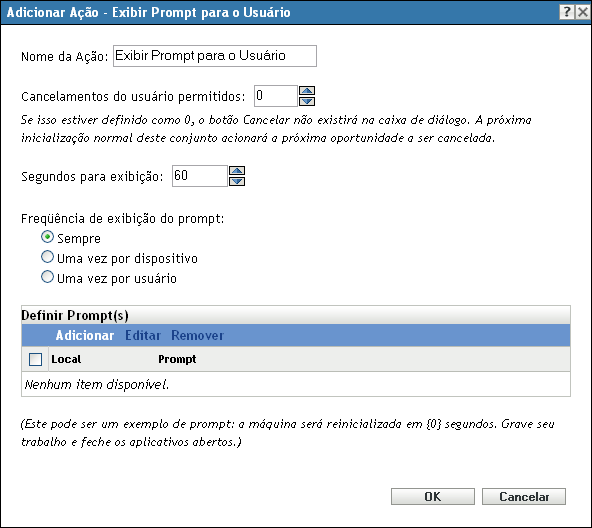
É possível acessar essa caixa de diálogo usando os seguintes métodos:
-
Como parte do processo de criação de um bundle de Diretiva usando a categoria de bundle . Para obter mais informações, consulte a Seção 2.1, Criando bundles de diretivas.
-
No ZENworks Control Center, clique na guia , clique no link sublinhado de um bundle na coluna da lista , clique na guia , clique em uma das guias do conjunto de ações (Distribuir, Instalar, Iniciar, Verificar, Desinstalar, Terminar ou Pré-inicialização), clique na lista suspensa e selecione uma ação disponível.
Cancelamentos do usuário permitidos: Especifique se o usuário pode cancelar as ações restantes no conjunto de ações. Por exemplo, se o conjunto de ações instalar um aplicativo que requer reinicialização e você selecionar essa opção, o usuário poderá cancelar a reinicialização, que, por sua vez, cancelará a instalação. O conjunto de ações de instalação é executado novamente de acordo com sua programação. Por isso, use essa opção com cuidado. Não haverá um botão na caixa de diálogo se você estiver usando a configuração padrão 0.
Segundos para Exibição: Especifique o número de segundos exibidos pelo prompt antes de a ação ser executada. Por exemplo, suponha que você configure um prompt durante a instalação de um aplicativo antes que o dispositivo execute uma reinicialização necessária. Se você especificar que o usuário pode cancelar o conjunto de ações e que o prompt seja exibido por 10 segundos, ele será exibido por 10 segundos e, em seguida, o dispositivo será reinicializado.
Freqüência de exibição do prompt: Selecione a opção desejada:
-
Sempre: Exibe o prompt toda vez que a ação é executada.
-
Uma vez por dispositivo: Exibe o prompt uma vez no dispositivo, independentemente do número de usuários conectados.
-
Uma vez por usuário: Exibe o prompt uma vez por usuário, independentemente do número de dispositivos aos quais o usuário está conectado.
Definir Prompts: Defina o prompt que deseja exibir no dispositivo. Além disso, você pode especificar locais diferentes com mensagens diferentes.
Para criar uma mensagem:
-
Clique em para exibir a caixa de diálogo .
-
Selecione um idioma na lista suspensa . A mensagem é exibida somente em dispositivos no local especificado. Você pode criar mensagens diferentes, cada uma com sua própria configuração de local.
-
Digite o texto que deseja exibir no dispositivo.
Você pode incluir {0} no seu texto para fornecer um contador em movimento que conta em ordem decrescente o número de segundos até 0, após o que o prompt é aceito automaticamente. Por exemplo, você pode especificar o seguinte texto:
A máquina será reinicializada em {0} segundos. Grave o seu trabalho e feche qualquer aplicativo aberto.
A mensagem é exibida durante o número de segundos especificado no campo .
-
Clique em .